在 Apple Vision Pro 上的 Keynote 讲演中更改对象的外观
有一种较快更改对象外观的方法,即给它应用对象样式。每个主题都包括对象样式,即设计与主题相匹配的颜色、边框和阴影等属性集。
你也可以更改单个选项,如添加填充、倒影或阴影,或者更改对象的透明度。
将样式应用到对象
轻点图像、形状、文本框、线条、箭头或视频,然后轻点窗口顶部导航栏中的

轻点“样式”,然后轻点某个样式以应用它。
例如,将样式应用到对象后,你可以通过为边框或颜色选取自己的选项来进一步更改样式外观。
添加填充、阴影或边框
轻点以选择对象。
执行以下任一项操作:
添加填充:轻点格式栏中的

添加阴影:轻点格式栏中的

添加边框:轻点格式栏中的

更改对象透明度:轻点出现的格式栏中的

添加说明
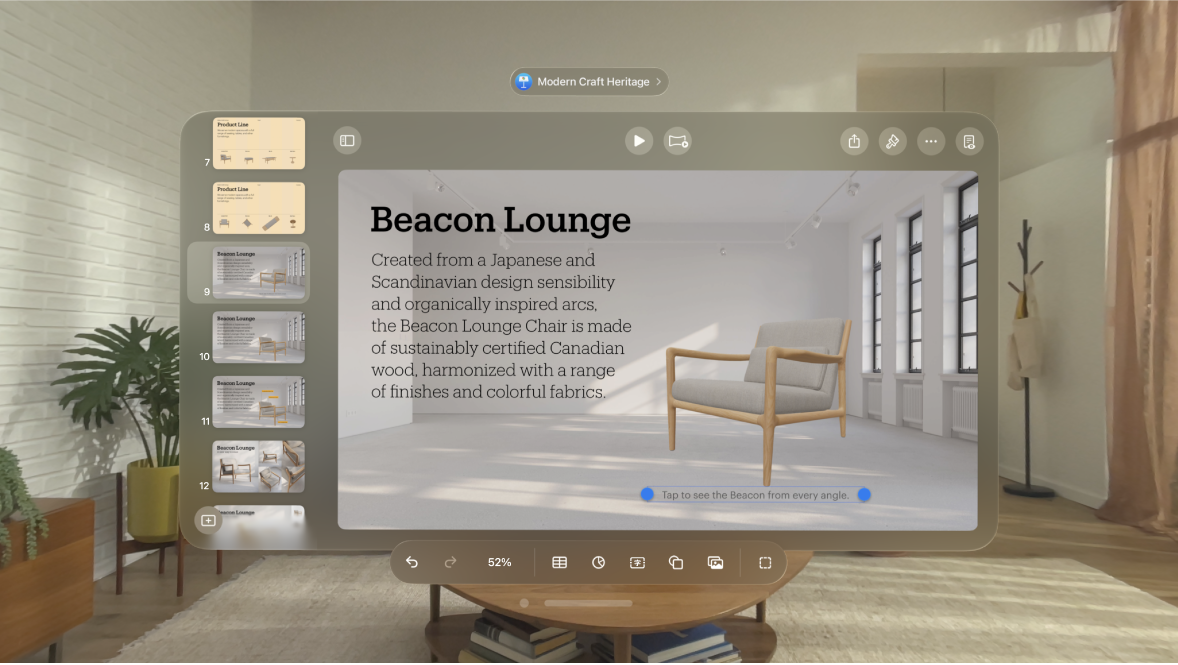
选择要为其添加说明的对象。
轻点窗口顶部导航栏中的

对于形状、图像、影片、文本框和方程:轻点“样式”标签,轻点“标题和说明”,然后打开“说明”。
对于绘图:轻点“绘图”标签,轻点“标题和说明”,然后打开“说明”。
对于表格:轻点“表格”标签,然后打开“说明”。
对于图表:轻点“图表”标签,然后打开“说明”。
对于图像画廊:轻点“画廊”标签,轻点“标题和说明”,打开“说明”,然后选取为每张图像包括不同的说明还是所有图像使用相同说明。
对于成组的对象:轻点“标题和说明”,然后打开“说明”。
轻点两下对象下方的占位符说明,然后键入说明。
若要更改字体、大小、样式或其他格式,请轻点说明(或轻点对象,然后轻点说明),轻点导航栏中的

若要隐藏说明,请轻点导航栏中的

如果再次打开“说明”,之前的说明会重新出现。
添加标题
选择要为其添加标题的对象。
轻点窗口顶部导航栏中的

对于形状、图像、影片、文本框和方程:轻点“样式”标签,轻点“标题和说明”,然后打开“标题”。
对于绘图:轻点“绘图”标签,轻点“标题和说明”,然后打开“标题”。
对于表格:轻点“表格”标签,然后打开“标题”。
你也可以轻点表格,轻点出现的格式栏中的

对于图表:轻点“图表”标签,然后打开“标题”。
你也可以轻点图表,轻点出现的格式栏中的

对于图像画廊:轻点“画廊”标签,轻点“标题和说明”,然后打开“标题”。
对于成组的对象:轻点“标题和说明”标签,然后打开“标题”。
若要更改标题位置,请选取“在上方”或“在下方”。
如果选取“在下方”并添加说明,则说明始终显示在标题下方。
对于圆环图,请轻点“位置”,然后选取“顶部”或“中间”。
【注】部分对象(如表格和大多数图表)的标题只能显示在其顶部。
轻点两下占位符标题,然后键入标题。
若要隐藏标题,请轻点导航栏中的

如果再次打开“标题”,之前的标题会重新出现。